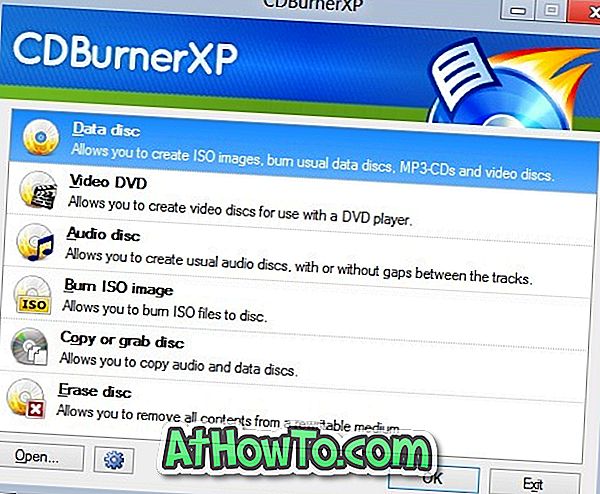Pamięć masowa w systemie Windows 10 to dość nowa funkcja. Po włączeniu funkcja automatycznie usuwa nieużywane pliki, gdy na komputerze jest mało miejsca na dysku. Na przykład może automatycznie usuwać pliki starsze niż 60 dni z Kosza, aby zwolnić trochę miejsca.
Domyślnie funkcja Storage Sense automatycznie usuwa pliki tymczasowe, gdy na komputerze jest mało miejsca na dysku. Może usunąć starsze pliki z folderu Pobrane i Kosz, aby zwolnić miejsce.

Ale nie wszyscy użytkownicy chcą automatycznie usuwać pliki z folderu Pobrane lub Kosz, zwłaszcza użytkownicy, którzy wolą trzymać niechciane pliki w Koszu przez długi czas przed ich usunięciem.
Jeśli nie chcesz, aby funkcja Storage Sense automatycznie usuwała pliki, możesz zmienić domyślne ustawienia Storage Sense, aby zapobiec automatycznemu usuwaniu plików, gdy na komputerze jest mało miejsca na dysku.
UWAGA: Jeśli pliki są automatycznie usuwane z komputera, zalecamy przeskanowanie komputera za pomocą dobrego rozwiązania antywirusowego. Możesz wypróbować bezpłatne oprogramowanie antywirusowe, takie jak Avast Antivirus, AVG Antivirus, bezpłatną lub darmową wersję Kaspersky Antivirus.
Oto, jak wyłączyć funkcję pamięci masowej, aby zapobiec automatycznemu usuwaniu plików w celu zwolnienia miejsca na dysku.
Wyłącz funkcję Storage Sense w systemie Windows 10
Krok 1: Otwórz aplikację Ustawienia. Kliknij kategorię System, a następnie kliknij Pamięć .

Krok 2: Przesuń przełącznik Storage Sense w położenie wyłączone, aby wyłączyć tę funkcję. Gdy funkcja jest wyłączona, nie będzie automatycznie usuwać plików, aby zwolnić miejsce na dysku.

Możesz także przeczytać nasze 16 sposobów na zwolnienie miejsca na dysku w przewodniku systemu Windows 10, aby dowiedzieć się, jak ręcznie zwolnić GB przestrzeni dyskowej bez używania oprogramowania innych firm.